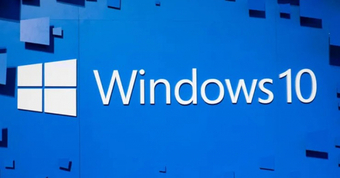Hầu hết mọi người đều ngần ngại cho người khác sử dụng của mình vì sợ bạn bè hoặc thành viên gia đình sẽ "soi" tin nhắn, ghi chú và ảnh trong iPhone. Rất may, đã phát triển hệ thống bảo mật để ngăn chặn những con mắt tò mò.
Trong đó, Truy cập có kiểm soát (Guided Access) sẽ khóa người lạ trong một ứng dụng trên iPhone và sẽ ẩn các ứng dụng trên màn hình chính. Đây là một tính năng vô cùng hữu ích khi trao điện thoại cho trẻ em.

Tính năng này được trang bị hệ thống bảo mật và mã riêng biệt, do vậy ngay cả khi ai đó biết mã PIN để mở khóa iPhone của bạn, họ vẫn không thể xem được các nội dung còn lại trên điện thoại.
, sau đó chọn Mở rộng (Accessibility) và chọn Guided Access. Bật chế độ Guided Access và cấu hình các tùy chọn theo ý muốn.
Đầu tiên, hãy khởi động ứng dụng mà bạn muốn, sau đó nhấn ba lần vào nút bên cạnh, tiếp theo chạm vào Guided Access và bắt đầu sử dụng.
Ở bước này, người dùng sẽ cần phải nhập mật khẩu và sau đó xác nhận một lần nữa. Sau đó, người dùng iPhone cũng có thể sử dụng tính năng Face ID hoặc Touch ID để kết thúc quá trình Guided Access.
Ẩn ảnh trên iPhone
Người dùng có khả năng hoàn toàn có thể giấu những hình ảnh riêng tư trong album ảnh của mình. Bằng cách tạo một thư mục cá nhân trong ứng dụng Ảnh - Photos, người dùng sẽ được yêu cầu sử dụng khuôn mặt hoặc dấu vân tay để mở khoá trên iPhone.
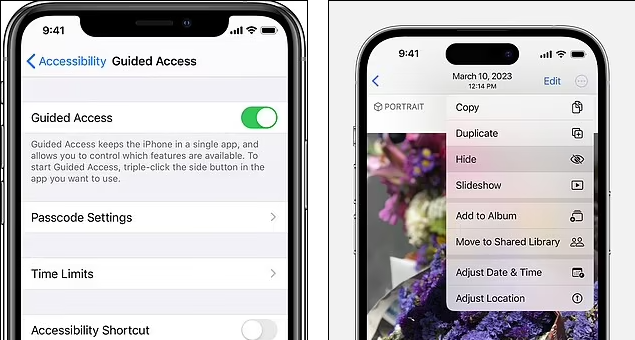
Để thực hiện điều đó, bạn phải khởi chạy ứng dụng Photos, chọn hình ảnh hay video muốn ẩn, nhấn vào nút More và sau đó chọn tùy chọn Hide. Sau đó, xác nhận rằng bạn muốn ẩn hình ảnh hay video.
Giữ ghi chú (Notes) an toàn trên iPhone
Nhiều người dùng có thói quen ghi những thông tin quan trọng vào ứng dụng Ghi chú (Notes). Rất may, người dùng có thể chọn khóa từng ghi chú riêng lẻ.
Để làm điều này, cần đi tới Cài đặt (Settings)
Ẩn ứng dụng trên iPhone
Việc ẩn ứng dụng trên iPhone rất dễ dàng. Trên màn hình chính của iPhone, người dùng chỉ cần chạm và giữ biểu tượng của ứng dụng mong muốn, sau đó chọn tùy chọn "Xóa ứng dụng" (Remove App), và cuối cùng là chọn "Xóa ứng dụng khỏi Màn hình chính" (Remove App from the Home Screen).
Việc thực hiện này không gây xóa ứng dụng trên iPhone, ứng dụng vẫn được hiển thị trong thư viện và có thể tìm kiếm thông qua chức năng tìm kiếm.